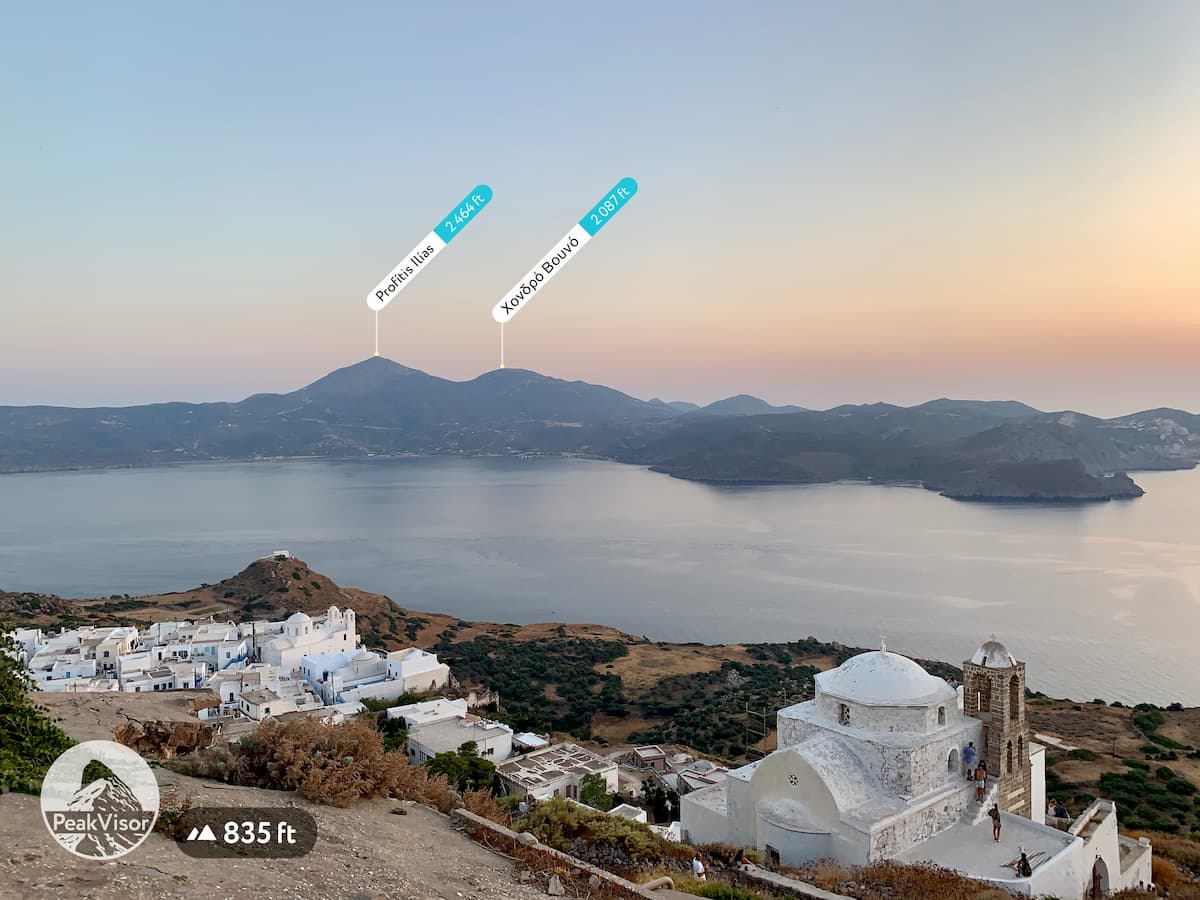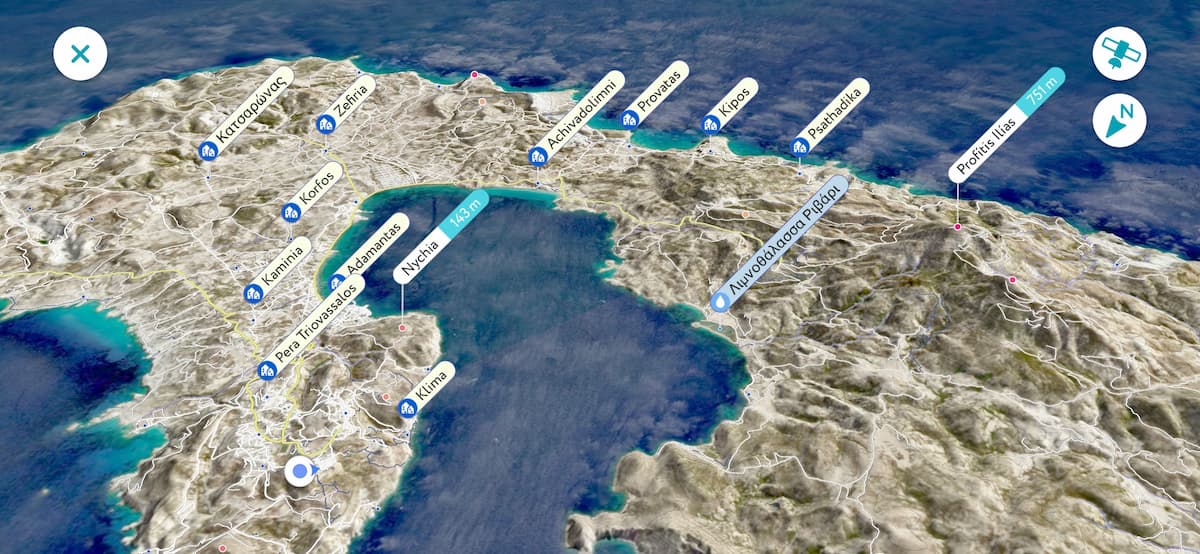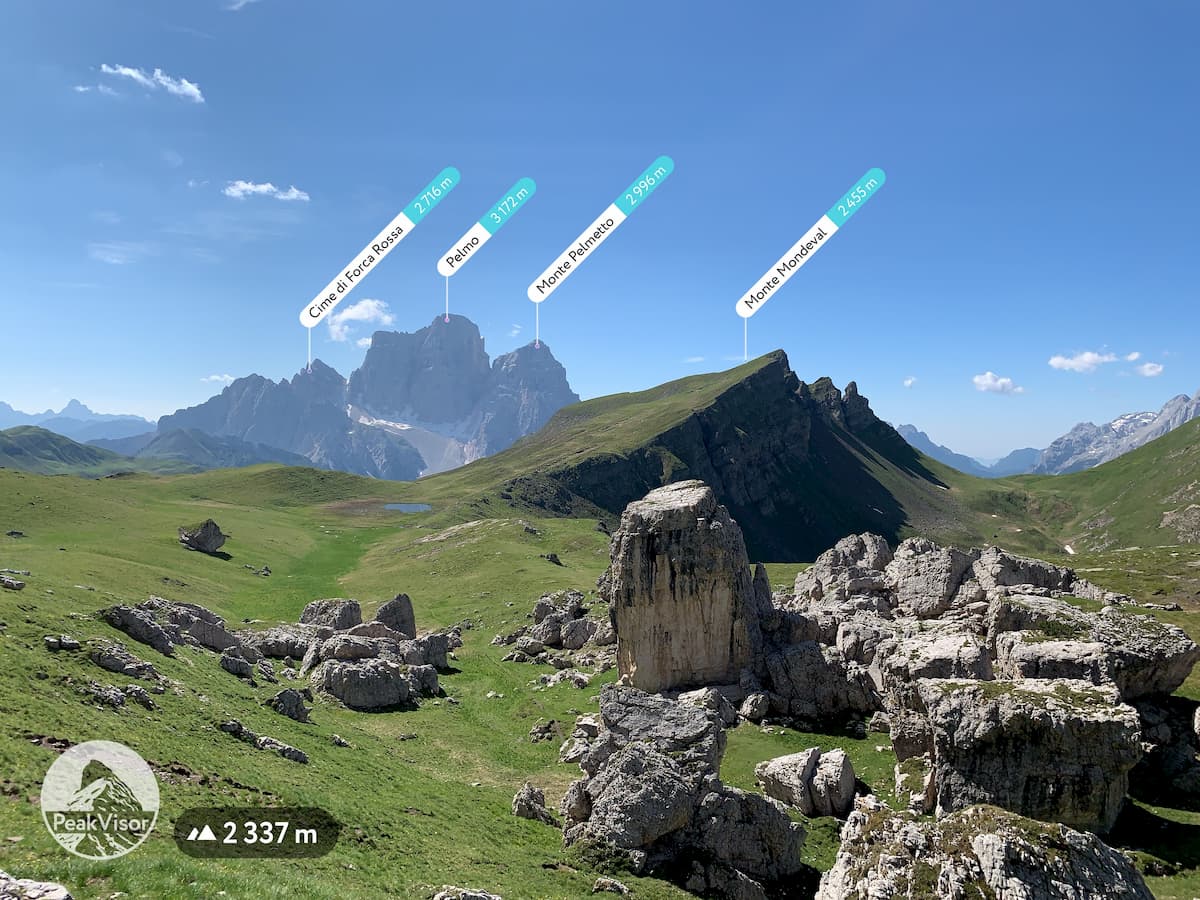지도가 아무리 상세하게 알려준다고 하더라도 야외 활동 어드벤처의 모든 특징을 반영하기 위해서는 약간의 수정이 요구되는데요. 가장 많이 요구되는 기능 중 하나는 3D 지도에 사용자 지정 위치를 추가하고 특별히 중요한 기능을 강조하는 것입니다. 그 예로는 행글라이더 전용 착륙 옵션, 산악 여행각을 위한 계획된 캠핑 장소, 트래커 전용의 주요 참고 위치, 또는 사진작가들을 위한 멋진 사진 장소가 될 수 있는데 이처럼 모두가 원하는 야외 장소의 맞춤형 지도를 이제 사용하실 수 있습니다!
최근에 저희는 Custom Waypoints기능을 출시했습니다. 이 앱에서는 지도에 있는 모든 기능에 태그를 지정하거나 새로운 마커를 추가할 수 있도록 되어있습니다. 별, 플래그, 북마크의 세 가지 카테고리로 마커를 만들 수 있습니다. 또한 마커에 9가지 색상 중 하나를 선택하여 음영 처리할 수 있습니다. 모든 조합 방법을 원하는 대로 선택할 수 있습니다. 즉, 사용자가 지정할 수 있습니다. 예를 들면 빨간색 별이 가장 좋아하는 장소일 수 있고 초록색 플래그는 예정된 캠핑 장소를 의미할 수 있습니다.
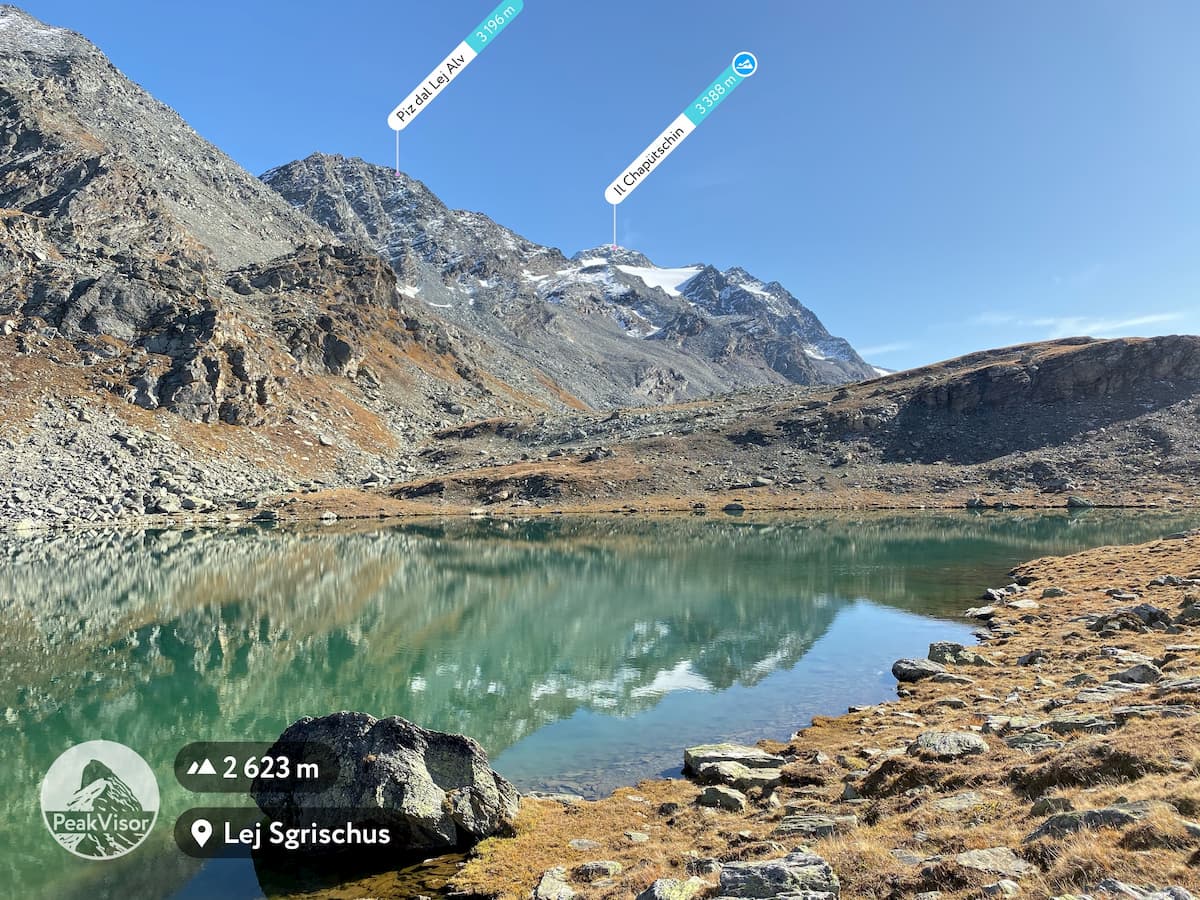
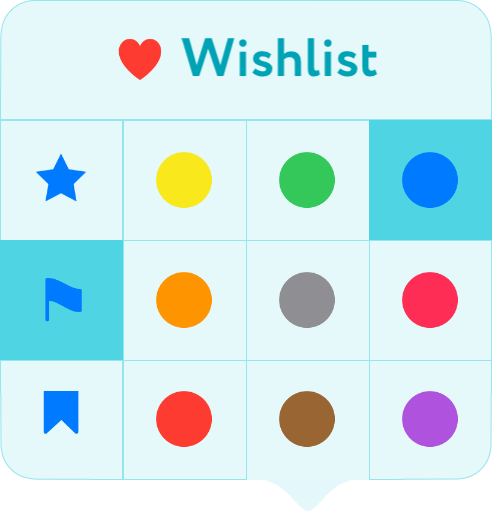
또한, 한 가지 특별한 마커 카테고리를 사용하실 수 있습니다. 그것은 바로 사용자 전용 위시리스트입니다. 이는 사용자가 향후에 방문하고 싶은 특별한 위치가 됩니다. 누군가가 '죽기 전에 방문해야 할 100여 곳'의 장소를 알려주는 것과 같이, 이제 여러분은 산의 경치 좋은 호수 목록, 파노라마 뷰의 산 봉우리 목록, 또는 미래에 가보고 싶은 장소의 목록을 만들 수 있습니다. 제게 그러한 장소 중 하나를 뽑자면 돌로미테의 가장 아름다운 산 중 하나인 치베타 산기슭의 콜다이 호수입니다.

요즘 코로나-19로 인하여 많은 사람들이 집에 있어야 하는데요. 그렇다면 이 제재가 끝날 때 여러분이 시도 가능한 선택권을 많이 가질 수 있도록 위시 리스트를 정리해보는 시간을 가져보는 것은 어떨까요?
Custom Waypoints을 사용하는 방법
이제 그만 설명하고 연습을 시작해보겠습니다. Custom Waypoints을 사용하려면 다음 4가지 간단한 단계를 따라주십시오:
- 1. 마터호른과 같은 흥미로운 장소로 텔레포트하여 강조 표시하고 싶은 산길에 멋진 장소를 찾아보십시오. 사진 촬영지나 피크닉 장소를 예로 들 수 있습니다.
- 2. 강조 표시한 장소에 마커 표시하려면 (몇 초간) 길게 누릅니다. 저는 이 알프스 산맥이 명성에 맞게 최고의 전망을 갖추고 있다는 것을 확인했습니다.
- 3. 지도에 마커를 표시하고 나면 화면 하단에 작은 팝오버가 나타나야 합니다. 별 ⭐ 아이콘을 눌러 해당 위치에 태그한 다음, 위쪽 화살표 아이콘을 사용하여 팝오버를 확장합니다. 여기서 위치의 이름을 지정하고 태그 아이콘과 색상을 선택할 수 있습니다.
- 4. 해당 위치를 위시리스트 항목으로 지정하려면 아래 스크린샷과 같이 하트 아이콘이 있어야 합니다.
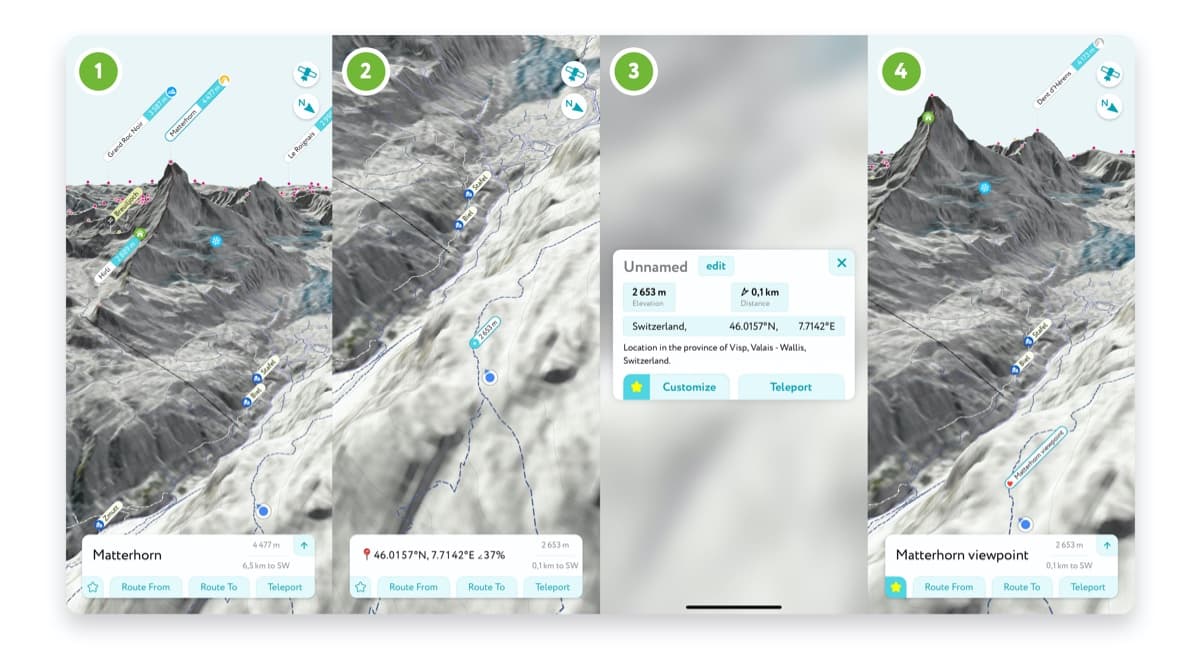
Custom Waypoints 목록
앱의 로컬 검색 섹션에서 사용자 지정 좌표의 목록을 항상 찾아볼 수 있습니다. 즉, 주변의 산 정상에 자신이 태그한 모든 항목을 찾아볼 수 있습니다. 이 목록은 현재 위치에서 볼 수 있는 대상과 볼 수 없는 대상으로 구분되지만 마커는 현지 산봉우리 앞에 표시됩니다.